갤럭시, AOD 사용 방법이 궁금합니다.
- 날짜 2023-11-15
- 조회수 151,886
AOD(Always On Display)는 꺼진 화면에서도 시계, 달력 및 음악 재생 정보를 확인하거나, 새 메시지나 부재중 전화와 같은 알림을 확인할 수도 있습니다.
AOD 동작 조건
- 화면이 꺼짐과 동시에 실행(항상 켜기 설정시)
- 조도 센서를 통해 1분마다 환경 탐색 밝기 자동인식 적용
- 근접 센서를 통해 스마트폰 놓인 상태 인식 (주머니 안, 가방 속, 커버장착 여부, 뒤집힌 상태에 따라 정지)
※ 일부 모델에는 근접 센서가 없을 수 있습니다.
※ AMOLED 저전력 모드 이용 일반적으로 사용량의 1 % 미만 수준으로 화면에 표시되는 모든 콘텐츠는 이동되며, 충전 표시는 AOD시계보다 이동 범위가 상대적으로 좁은 대신, AOD시계 에 비해서 약간 글자 밝기톤이 어둡게 표시됩니다.
AOD 설정 방법
Always On Display > 켜짐, 시계와 알림 표시 설정, 시계 스타일, 화면 회전 기능 설정이 가능합니다.
※ 갤럭시 S24 시리즈에는 AOD와 잠금 화면이 통합 되면서, 기존에 Always On Display 메뉴에 있던 밝기 조절, 화면 방향 설정, AOD 화면의 시계 및 이미지를 두 번 터치하여 밝기 및 설정하는 기능은 지원하지 않습니다.
※ AOD 설정후에도 표시되지 않을 경우 절전 모드 또는 초절전 모드 설정으로 인해 동작이 안될 수 있습니다.
설정 > 배터리 > 절전 모드 > Always ON Display 끄기 > 해제후 사용해 보시기 바랍니다.
안드로이드 14/ 13/ 12 OS
설정 > 잠금화면 > Always On Display > ‘사용 중'으로 변경 > 동작 방법 선택 > 수동 밝기 조절 또는 밝기 자동 조절 방법으로 조절
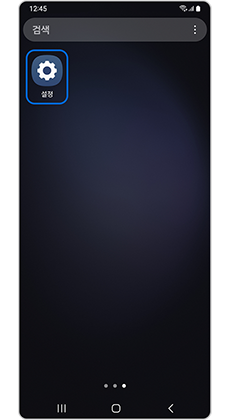
① 설정
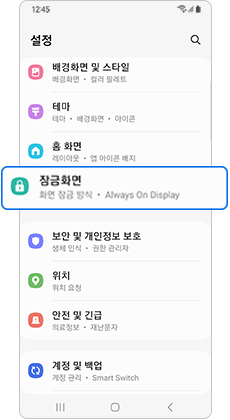
② 잠금화면
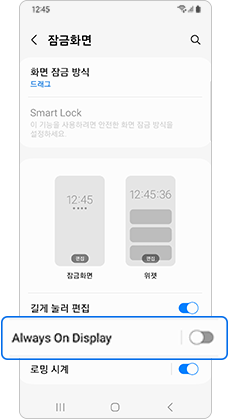
③ Always On Display
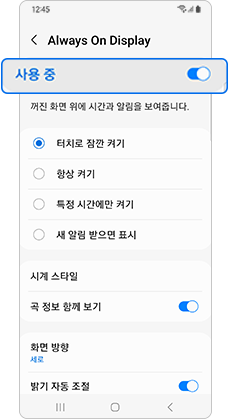
④ '사용 중'으로 변경
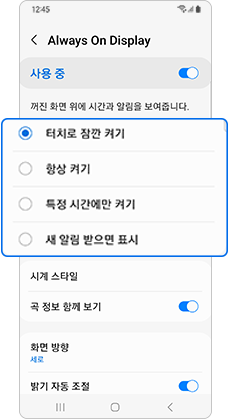
⑤ 동작 방법 선택
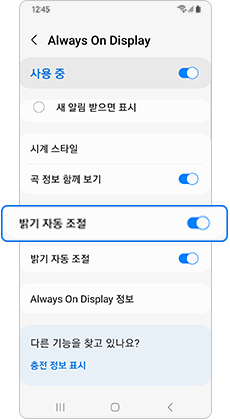
⑥ 밝기 자동 조절
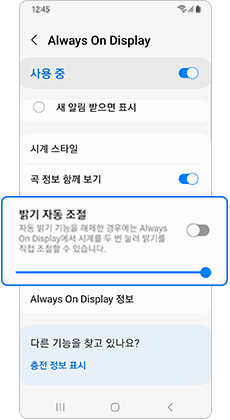
⑦ 좌우 이동 수동 밝기 조절
[시계 스타일 설정 방법]
설정 > 잠금화면 > Always On Display > 시계 스타일 > 시계 종류 및 색상 > 스티커, AR이모지 등
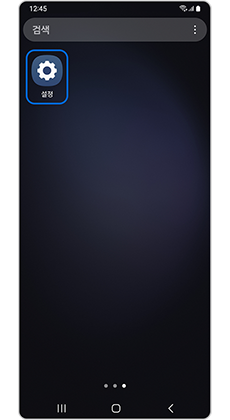
① 설정
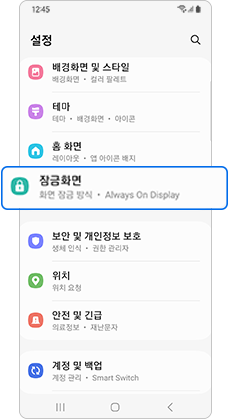
② 잠금화면
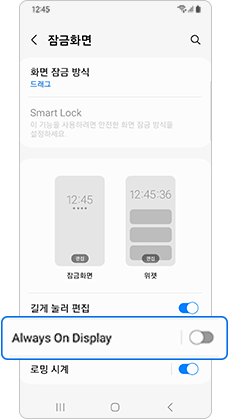
③ Always On Display
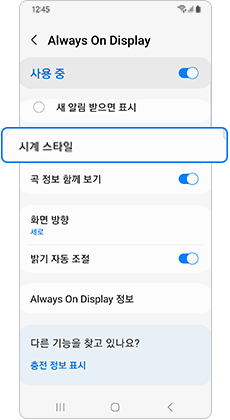
④ 시계 스타일
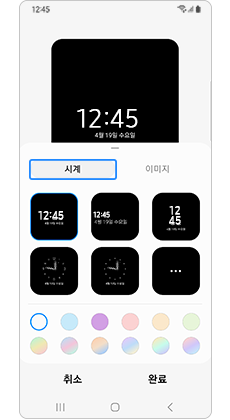
⑤ 시계 종류 및 색상
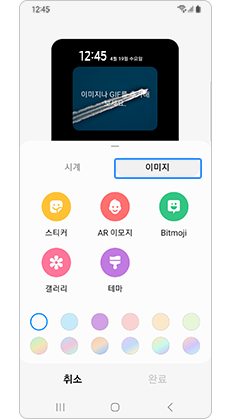
⑥ 스티커, AR 이모지 등
[ 화면 방향 설정 방법]
설정 > 잠금화면 > Always On Display > 화면 방향 > 가로 또는 세로
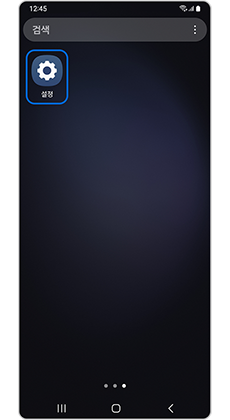
① 설정
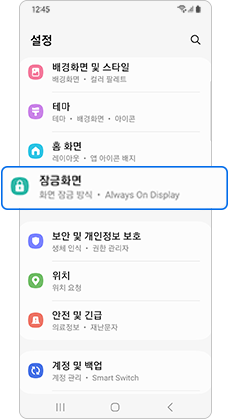
② 잠금화면
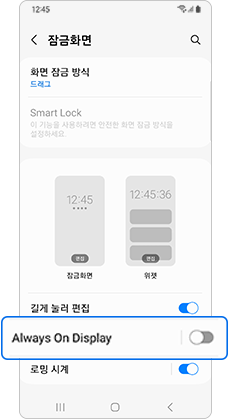
③ Always On Display
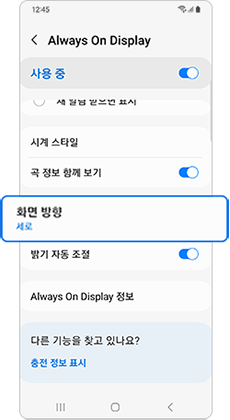
④ 화면 방향
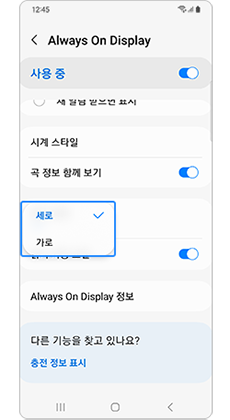
⑤ 가로 또는 세로
안드로이드 11 OS
설정 > 잠금화면 > Always On Display > ‘사용 중'으로 변경 > 동작 방법 선택 > 수동 밝기 조절 또는 밝기 자동 조절 방법으로 조절
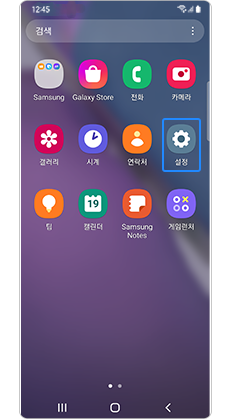
① 설정
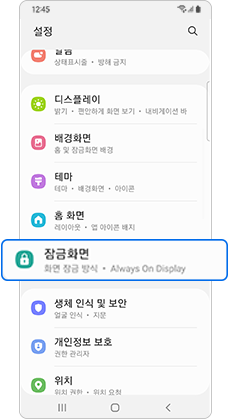
② 잠금화면
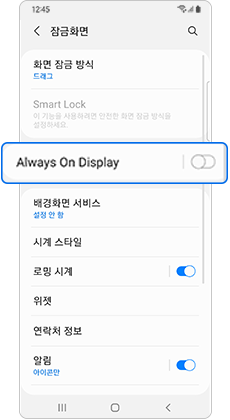
③ Always On Display
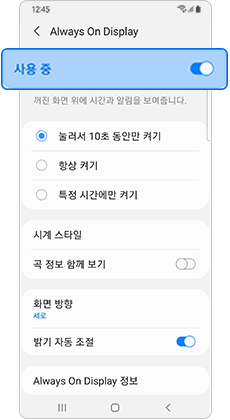
④ ‘사용 중’으로 변경
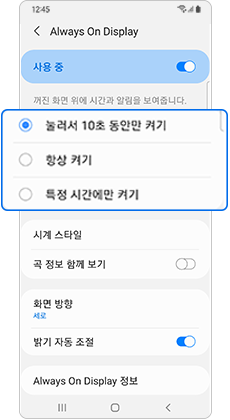
⑤ 동작 방법 선택
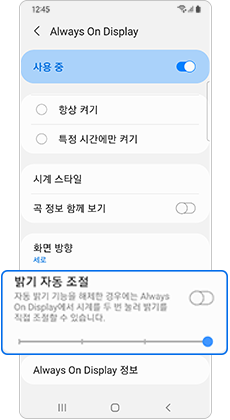
⑥ 밝기 자동 조절
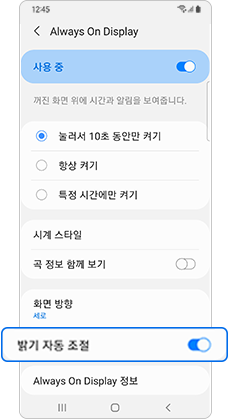
⑦ 좌우 이동 수동 밝기 조절
[시계 스타일 설정 방법]
설정 > 잠금화면 > Always On Display > 시계 스타일 > 시계 종류 및 색상 > 갤러리/테마/GIF 등
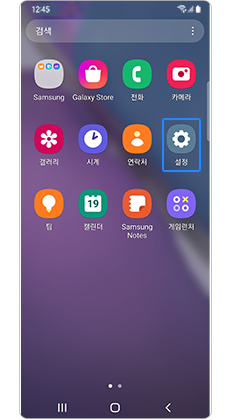
① 설정
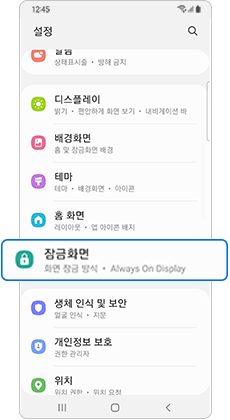
② 잠금화면
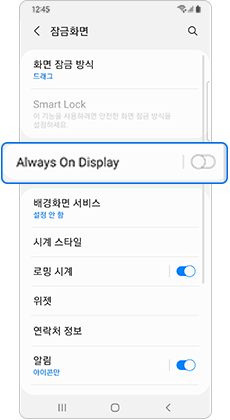
③ Always On Display
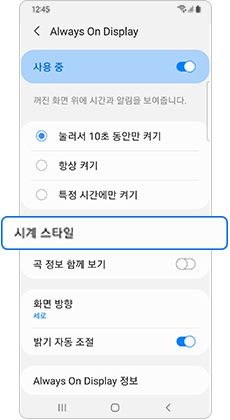
④ 시계 스타일
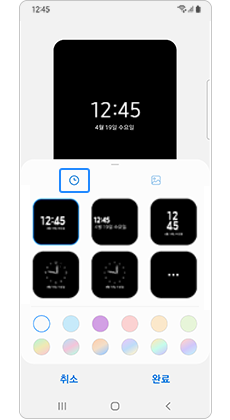
⑤ 시계 종류 및 색상
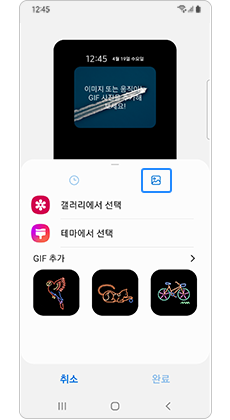
⑥ 갤러리/테마/GIF 등
[화면 방향 설정 방법 ]
설정 > 잠금화면 > Always On Display > 화면 방향 > 가로 또는 세로
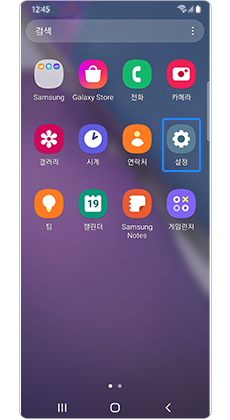
① 설정
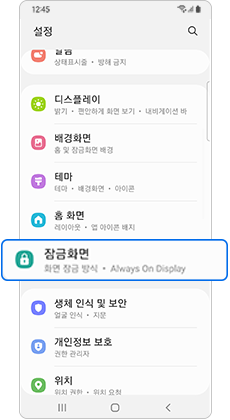
② 잠금화면
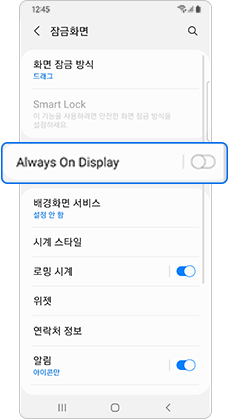
③ Always On Display
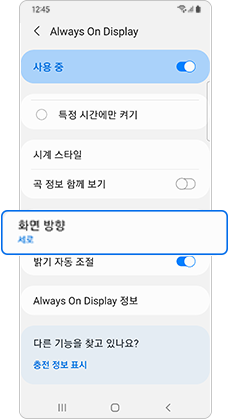
④ 화면 방향
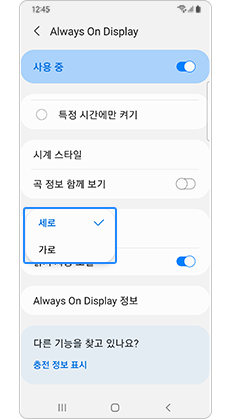
⑤ 가로 또는 세로
안드로이드 10 OS
설정 > 잠금화면 > Always On Display > ‘사용 중'으로 변경 > 동작 방법 선택
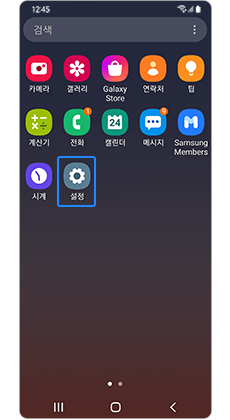
① 설정
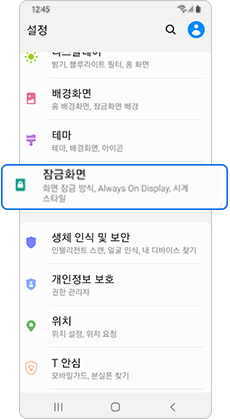
② 잠금화면
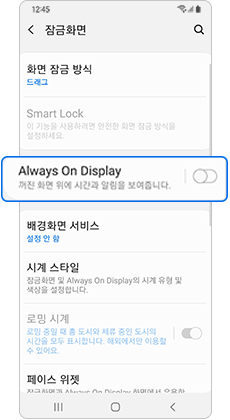
③ Always On Display
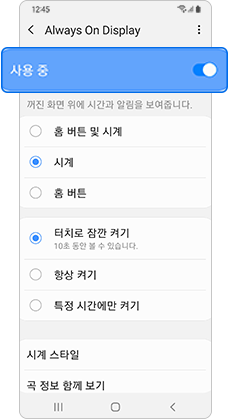
④ '사용 중'으로 변경
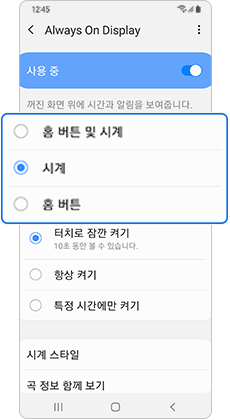
⑤ 동작 방법 선택
[시계 스타일 설정 방법]
설정 > 잠금화면 > Always On Display > 시계 스타일 > 시계 종류 및 색상
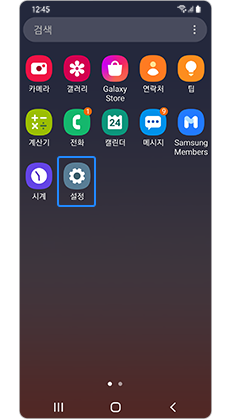
① 설정
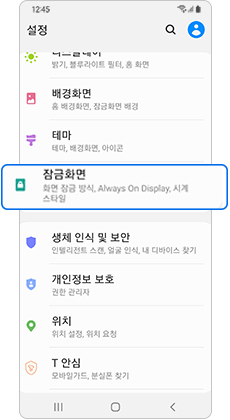
② 잠금화면

③ Always On Display
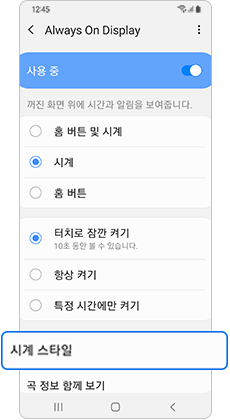
④ 시계 스타일
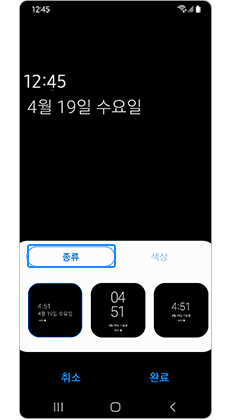
⑤ 시계 종류
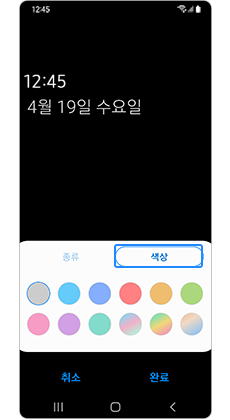
⑥ 시계 색상
※ 위 내용으로도 궁금증 또는 불편이 해결되지 않으면 콜센터(1588-3366)를 통해 전문가의 도움을 받아 보시기 바랍니다.